A klónozó bélyegző eszköz használata a Photoshop CS6 programban

Fedezze fel a Klónbélyegző eszköz használatát a Photoshop CS6 programban, és tanulja meg, hogyan klónozhat képeket szakmai szinten.
Az Adobe Acrobat Creative Suite 5 kommentálásának egyik leghatékonyabb funkciója a megjegyzések és megjegyzések egyszerű kezelése és megosztása a véleményezők között.
Az Acrobat CS5 megkönnyíti az ingyenes Adobe Reader felhasználóinak bevonását a felülvizsgálati folyamatba. Ha Adobe Reader-felhasználókat szeretne bevonni a véleménybe, válassza a Megjegyzések→Megjegyzés engedélyezése lehetőséget az Adobe Readerben. A fájl mentése után megoszthatja azt az Adobe Reader felhasználóival, akik ezután megjegyzés- és jelölőeszközöket használhatnak, és elmenthetik megjegyzéseiket a fájlba.
A PDF-fájlból származó megjegyzések listáját összeállíthatja egy új, különálló dokumentumban. A megjegyzések összegzéséhez kövesse az alábbi lépéseket:
A Megjegyzések listája ablakban válassza az Opciók→ Megjegyzések összegzése menüpontot.
Megjelenik az Összefoglaló beállítások párbeszédpanel.
Hozzon létre egy listát a megjegyzésekről, sorokkal, amelyek összekötik őket az oldalon található helyükkel. Ehhez válassza ki a felül található választógombot – Dokumentum és csatlakozási sorok egy oldalon.
A Belefoglalás részben kiválaszthatja, hogy mely megjegyzéseket kívánja összefoglalni.
Kattintson a PDF megjegyzésösszegzés létrehozása gombra.
Ezzel a lépéssel új PDF-dokumentumot hoz létre, amely egyszerűen felsorolja az összes megjegyzést.
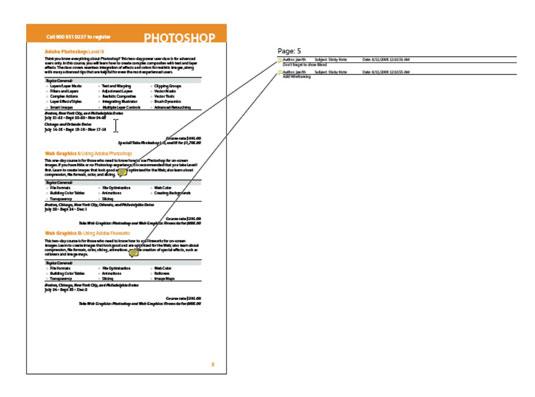
Létrejön egy új PDF-dokumentum, amely felsorolja az összes megjegyzést.
Fedezze fel a Klónbélyegző eszköz használatát a Photoshop CS6 programban, és tanulja meg, hogyan klónozhat képeket szakmai szinten.
Az Adobe Creative Suite 5 (Adobe CS5) Dreamweaverben a Property Inspector az egyik leghasznosabb panel, amely részletes információkat nyújt a kiválasztott elemekről.
A korrekciós réteg a Photoshop CS6-ban színkorrekcióra szolgál, lehetővé téve a rétegek tartós módosítása nélkül történő szerkesztést.
Amikor az Adobe Illustrator CC-ben tervez, gyakran pontos méretű formára van szüksége. Fedezze fel az átalakítás panel használatát az alakzatok precíz átméretezéséhez.
A Photoshop CS6 paneljeinek kezelése egyszerű és hatékony módja a grafikai munkafolyamatok optimalizálásának. Tanulja meg a paneleket a legjobban kihasználni!
Fedezze fel, hogyan kell hatékonyan kijelölni objektumokat az Adobe Illustratorban a legújabb trükkökkel és technikákkal.
Fedezze fel a Photoshop CS6 legmenőbb funkcióját, a Rétegek automatikus igazítását, amely lehetővé teszi a tökéletes képek létrehozását.
Fedezze fel, hogyan használhatja az InDesign szövegkeret beállításait a kívánt eredmények eléréséhez. Tudja meg, hogyan rendezheti el a szövegeket, és optimalizálja a kiadványait!
Fedezd fel, hogyan használhatod az InDesign Creative Suite 5 rácsait és segédvonalait az elemek pontos elhelyezésére. A rácsok és a segédvonalak megkönnyítik az oldal elrendezését és a nyomtatást.
Ismerje meg, hogyan alkalmazhat átlátszóságot az SVG-grafikákon az Illustratorban. Fedezze fel, hogyan lehet átlátszó hátterű SVG-ket nyomtatni, és hogyan alkalmazhat átlátszósági effektusokat.





